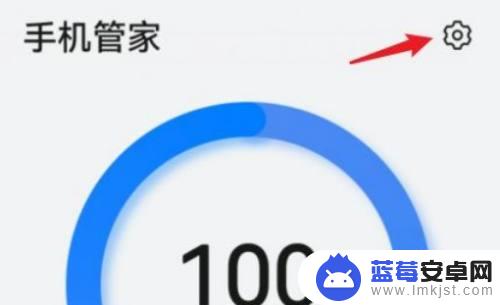在日常使用中我们经常会遇到手机自动清理功能的情况,尤其是在华为手机上,虽然自动清理功能可以帮助我们释放存储空间并提升手机运行速度,但有时候也会给我们带来一些不便。了解如何关闭华为手机的自动清理功能至关重要。下面就让我们一起来了解一下如何关闭这一功能。
华为手机自动清理功能怎么关闭
具体步骤:
1.自动清理功能在哪?
第一步,打开手机,找到手机桌面上的【清理加速】。

2.华为如何关闭自动清理?
在清理加速的页面右上角有一个【小齿轮】按钮。

3.怎么开启微信自动清理?
进入设置页面,就可以找到【自动清理】选项了,系统默认打开。
PS:华为自动清理的垃圾包括系统和应用产生的垃圾,自动清理的也都是一些不是很重要的东西。大家不用担心。
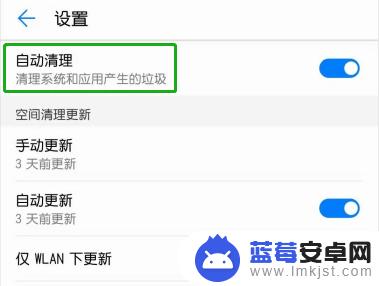
4.手机找不到清理加速怎么办?
没有清理加速图标的朋友,也可以打开【手机管家】图标。
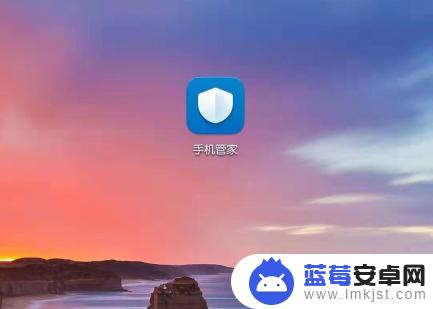
5.华为手机清理加速在哪?
进入到手机管家,在评分下方有一个【清理加速】按钮。
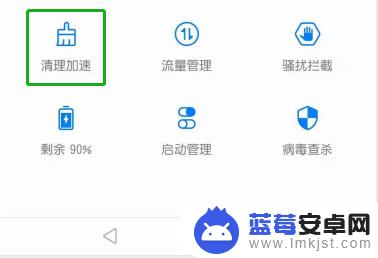
6.怎么关闭微信自动清理?
打开清理加速后,同样的方法可以找到自动清理,点击【关闭】即可。
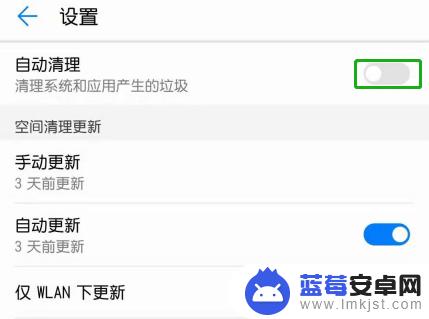
以上就是手机如何关闭自动清理功能的全部内容。如果你遇到这种情况,你可以按照以上步骤解决问题,非常简单快速: